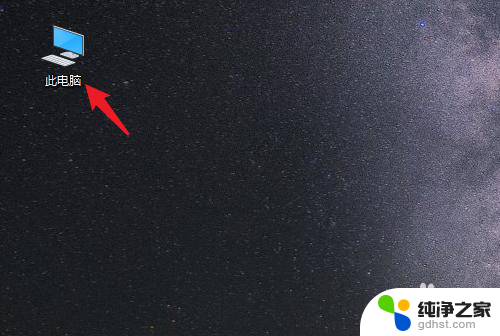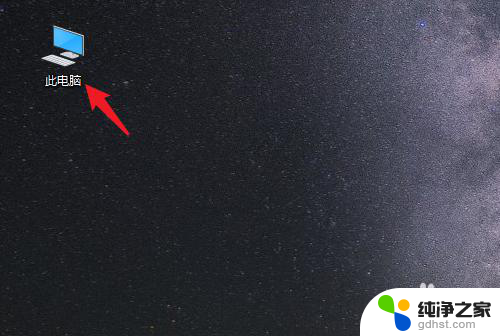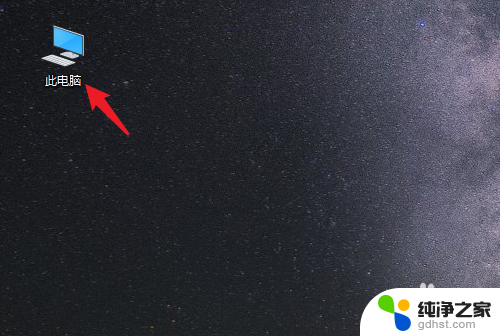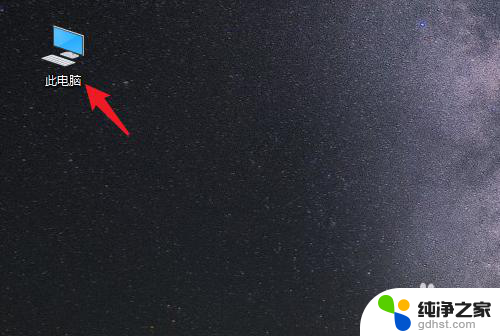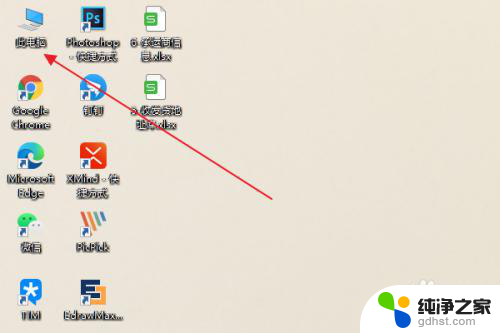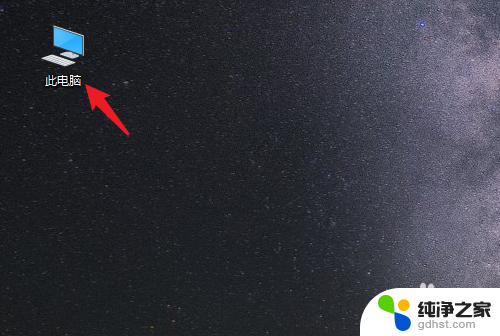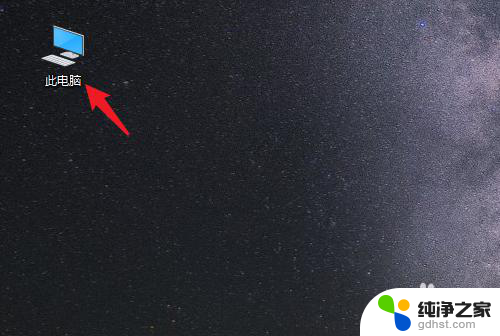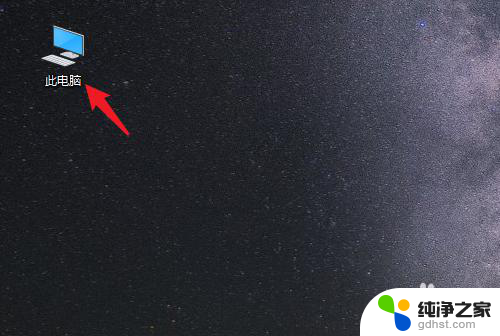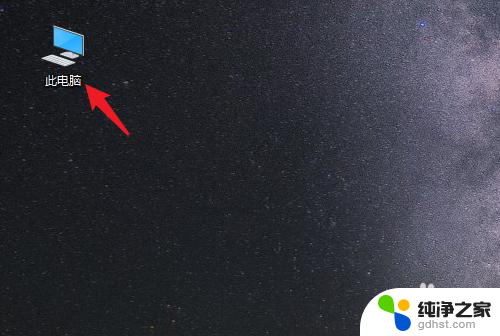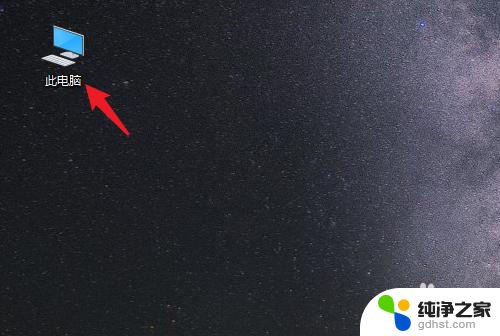把桌面文件设置在d盘的方法
更新时间:2024-07-27 10:45:21作者:jiang
在使用Win10系统的电脑时,有时候我们希望将桌面文件移动到D盘,以便更好地管理和整理文件,要实现这一操作,首先要进行设置,将桌面文件路径更改为D盘。接下来我们可以按照以下步骤来操作:打开文件资源管理器,右键点击桌面文件夹,选择属性然后在位置选项中更改路径为D盘。通过这种简单的设置,我们就可以将桌面文件移动到D盘,方便管理和存储。
操作方法:
1.打开电脑进入系统后,双击【此电脑】进入。
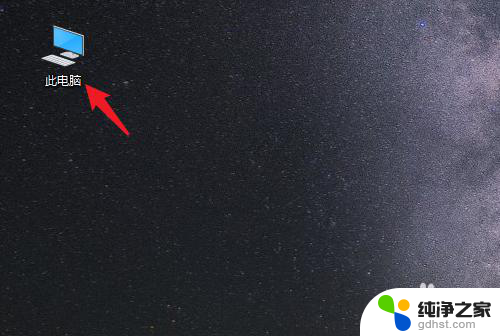
2.进入后,右键点击【桌面】。选择【属性】的选项。
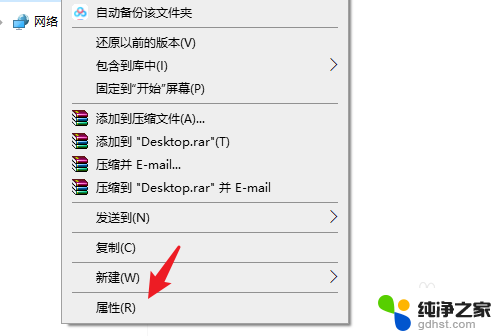
3.点击后,选择上方的【位置】选项。
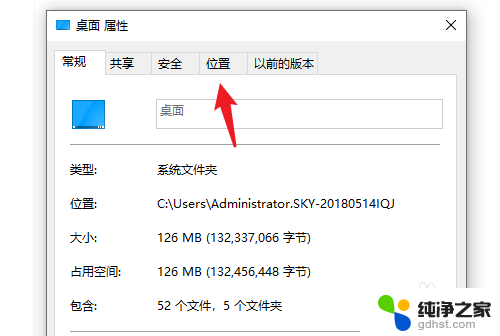
4.进入后,点击下方的【移动】选项。
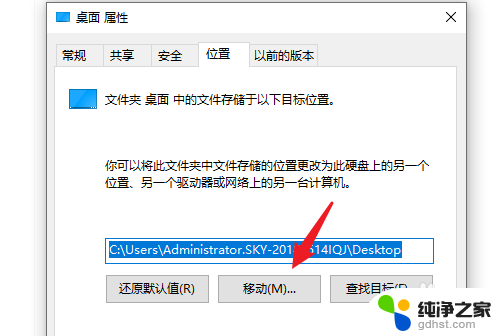
5.点击后,选择D盘的盘符。并新建一个文件夹,点击【选择文件夹】。
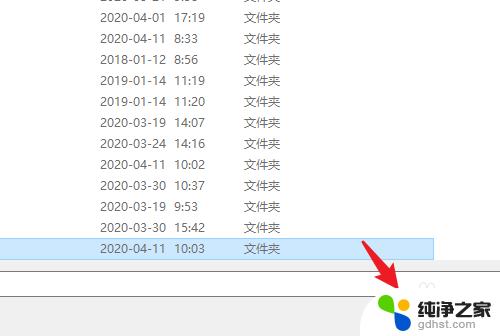
6.点击后,选择下方的【应用】选项。
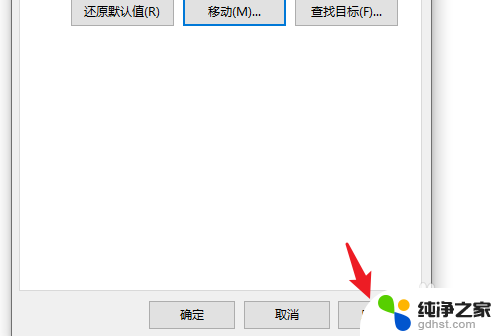
7.在弹出的提示内,点击【是】。即可将桌面文件保存到D盘。
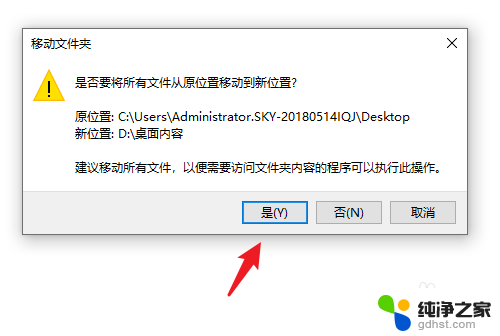
以上就是将桌面文件设置在D盘的方法的全部内容,如果遇到这种情况,你可以根据以上操作解决,非常简单快速,一步到位。